اگر با نحوه وارد کردن و استفاده از استیکرها در Discord آشنایی ندارید، بهتر است تا پایان این مقاله با ما باشید، در این مطلب از سلام دنیا درباره نحوه وارد کردن و استفاده از استیکرها در Discord، نحوه وارد کردن استیکرها در سرور دیسکورد، نحوه استفاده از استیکرها در کانال دیسکورد ، نحوه متحرک سازی استیکرها در سرور دیسکورد صحبت خواهیم کرد. لطفا با ما همراه باشید.
نحوه وارد کردن و استفاده از استیکرها در Discord
دیسکورد همه کاره است که به شما امکان می دهد همه به صورت متنی پیام دهید هم از طریق ویس. بسیاری از افراد معمولاً متن ها، یادداشت های صوتی، GIF و ایموجی ها را به اشتراک می گذارند. استیکرها شکل دیگری برای بیان کردن احساسات هستند که می توانید با دوستان خود در سرور دیسکورد استفاده کنید. این استیکرها به دلیل ماهیت متحرک خود ترکیبی بین ایموجی ها و GIF ها هستند.
با این حال، برخلاف استیکرهای رایگان و در دسترس در پلتفرمهای پیامرسانی مانند واتساپ،استیکر های دیسکورد پیچیدهتر هستند. اول، فقط صاحبان سرور یا اعضای دارای مجوزهای نقش خاص می توانند استیکرهای سفارشی را در سرور آپلود کنند. تعداد استیکرهای سفارشی قابل آپلود بستگی به سطح تقویت سرور دارد. همچنین، استفاده از استیکر های سفارشی در سرورهای مختلف برای کاربران دیسکورد بدون Nitro محدود شده است. با در نظر گرفتن این موضوع، در اینجا نحوه وارد کردن و استفاده از استیکرهای دیسکوردآمده است:
حتما بخوانید: دیسکورد چیست و چه کاربردی دارد
چگونه در دیسکورد استیکر بسازیم
همانطور که قبلا ذکر شد، وارد کردن استیکرها در دیسکورد نیاز به مالکیت سرور دارد. اگر مالک سرور نیستید، میتوانید برای «مدیریت ایموجیها و استیکرها» مجوز نقش درخواست کنید. در زمان نگارش، مدیریت استیکر فقط از طریق اپلیکیشن دسکتاپ و وب Discord امکان پذیر است. پس از دریافت مجوز، مراحل زیر را برای وارد کردن استیکرها به سرور دیسکورد خود دنبال کنید.
مرحله 1: در رایانه شخصی خود، روی منوی Start کلیک کنید و Discord را جستجو کنید.
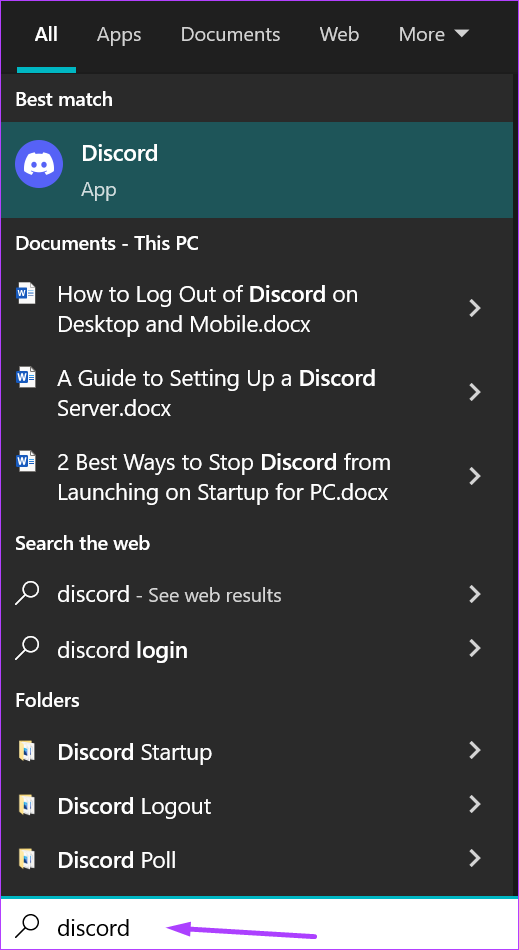
مرحله 2: روی Open کلیک کنید تا برنامه Discord از نتایج اجرا شود.
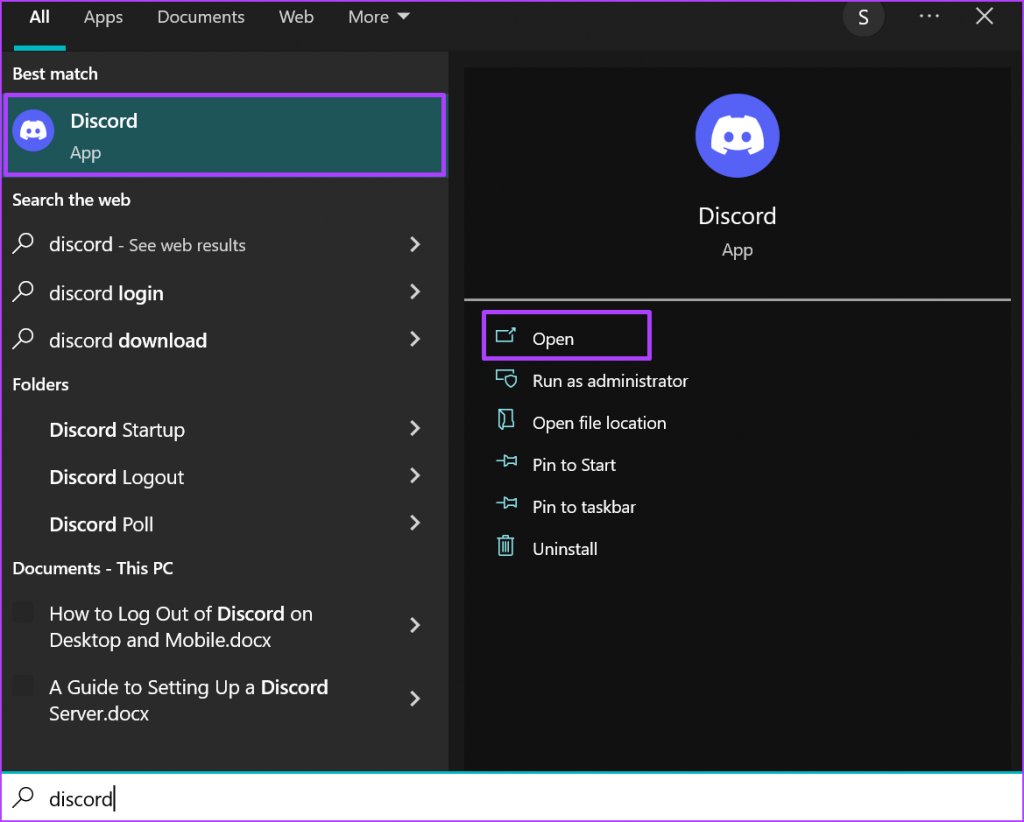
مرحله 3: در سمت چپ برنامه Discord، روی سرور خود کلیک کنید تا آن را باز کنید.
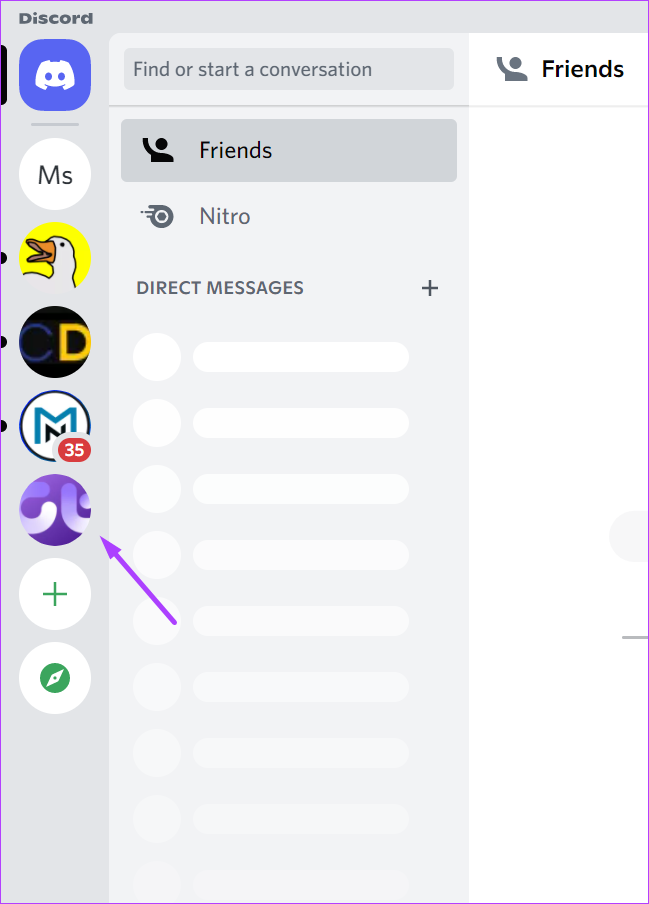
مرحله 4: در بالای برنامه Discord، روی منوی کشویی کنار نام سرور خود کلیک کنید.
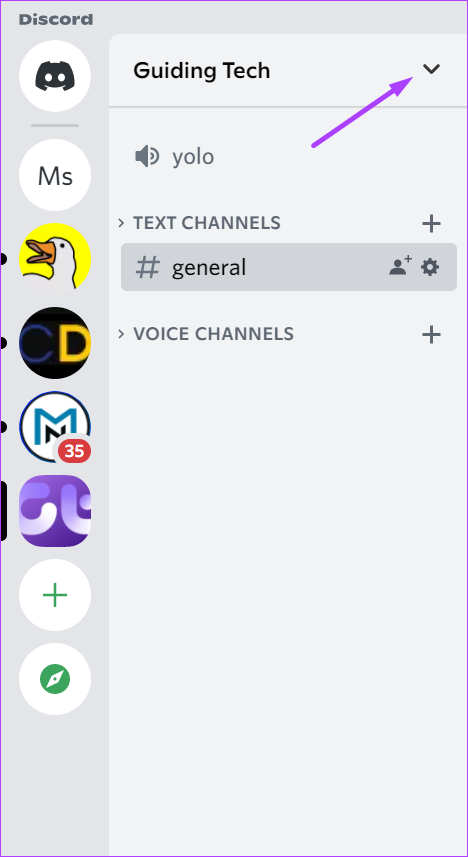
مرحله 5: از بین گزینه ها رویserver setting کلیک کنید.
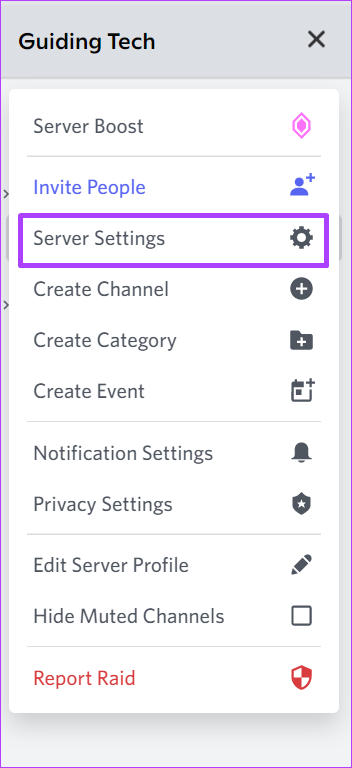
مرحله 6: در صفحه تنظیمات، روی Stickers کلیک کنید.
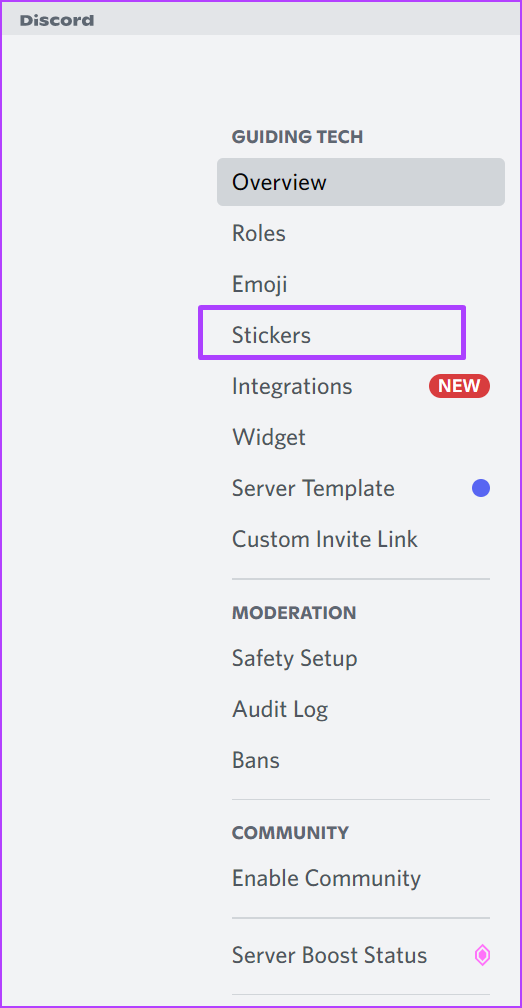
مرحله 7: روی upload sticker کلیک کنید.
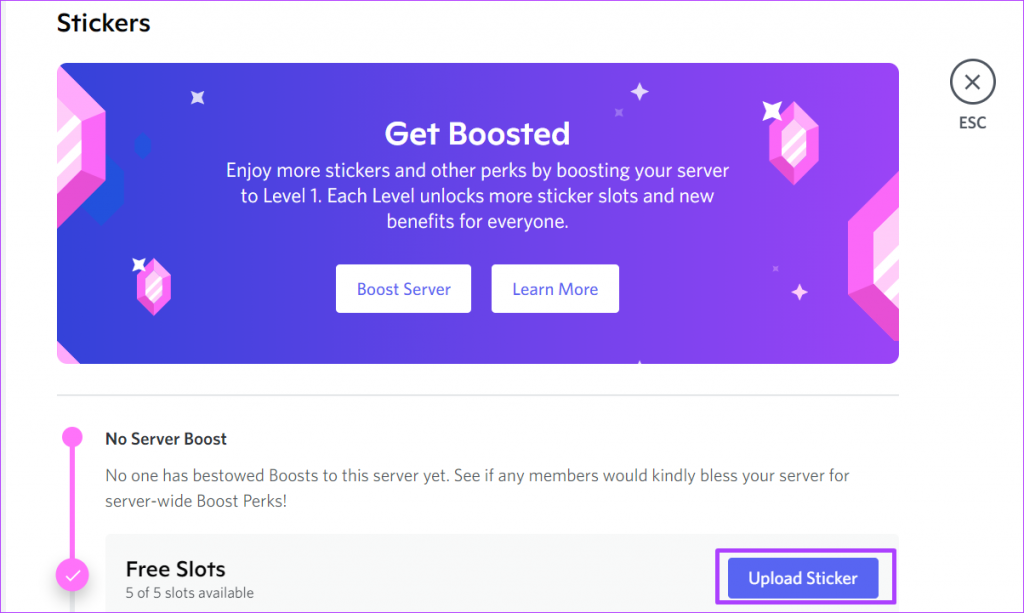
سرورهای بدون سطح فقط دارای پنج اسلات استیکر رایگان هستند. برای آپلود استیکرهای بیشتر، باید برای افزایش سطح سرور هزینه کنید.
حتما بخوانید: آموزش پیدا کردن ایدی دیسکورد
مرحله 8: بر روی Browse در زیر فیلد File کلیک کنید.
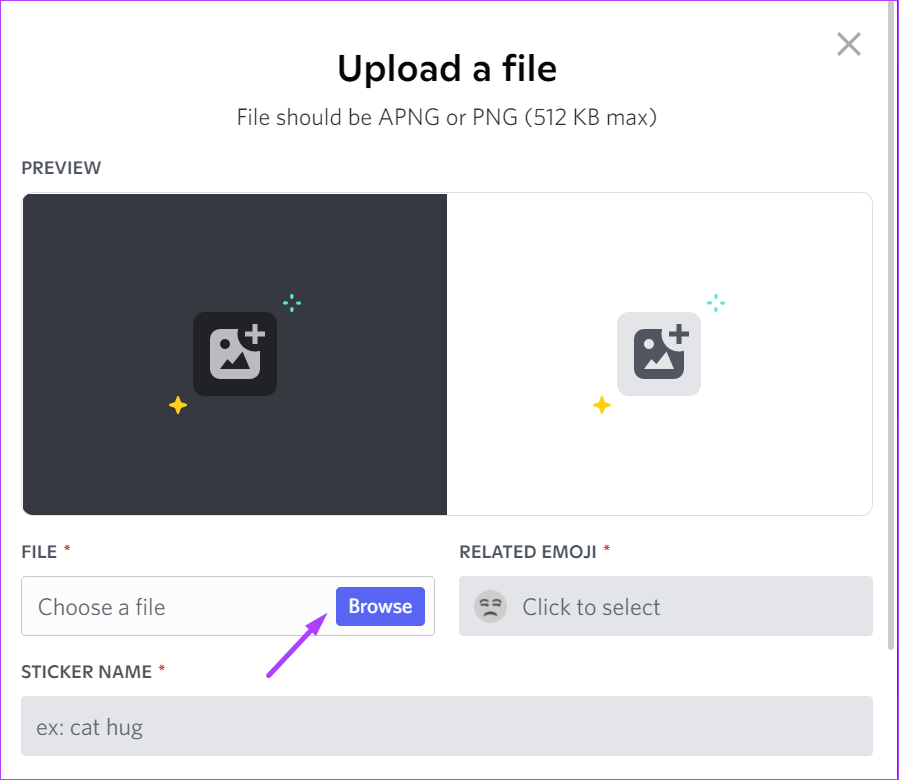
مرحله 9: فایل استیکر را از رایانه شخصی خود انتخاب کرده و روی Open کلیک کنید. Discord استیکرهایی را در قالبهای فایل PNG یا APNG میپذیرد.
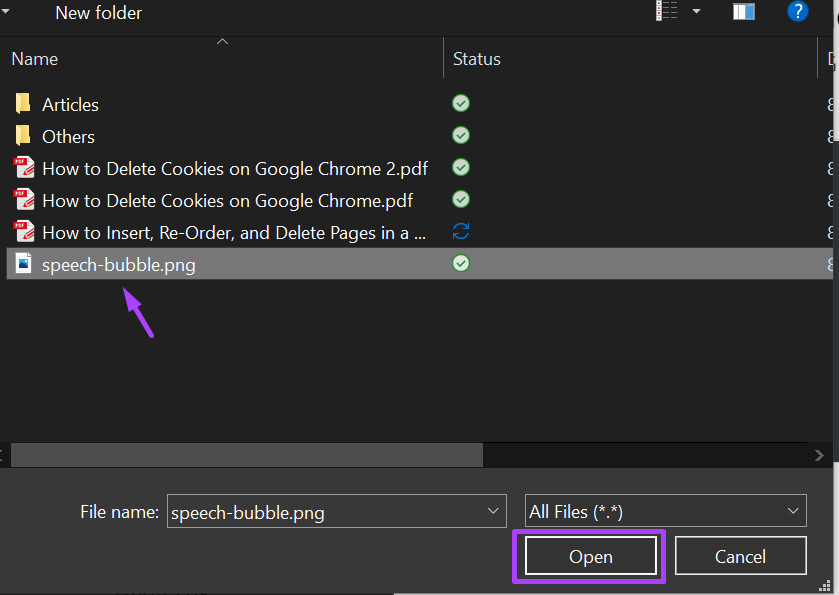
مرحله 10: روی ایموجی زیر فیلد Related Emoji کلیک کنید.
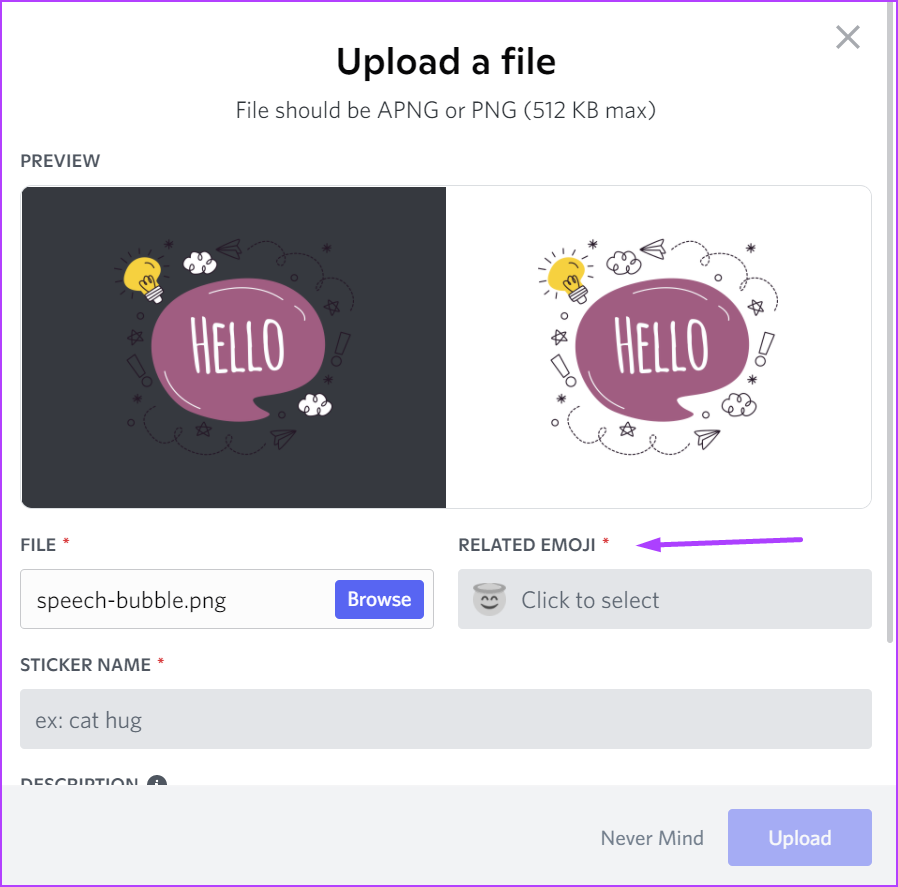
مرحله 11: ایموجی را انتخاب کنید که می خواهید آن را به اشتراک بگذارید.
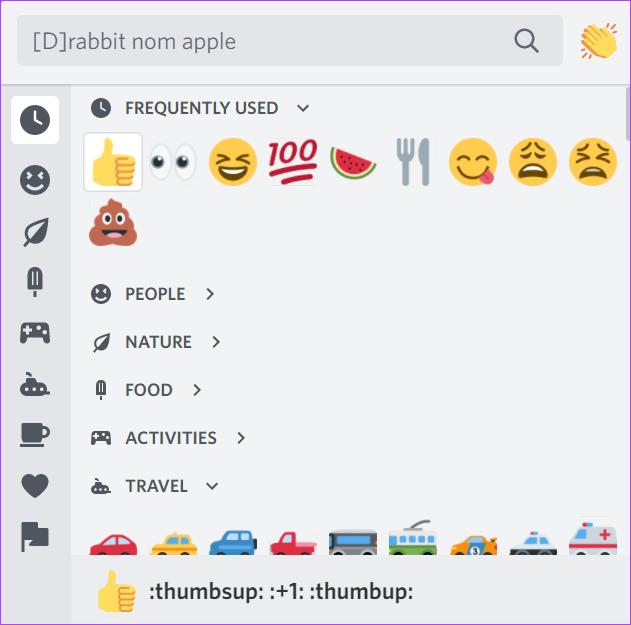
مرحله 12: در زیر قسمت Sticker Name، نامی برای برچسب خود وارد کنید.
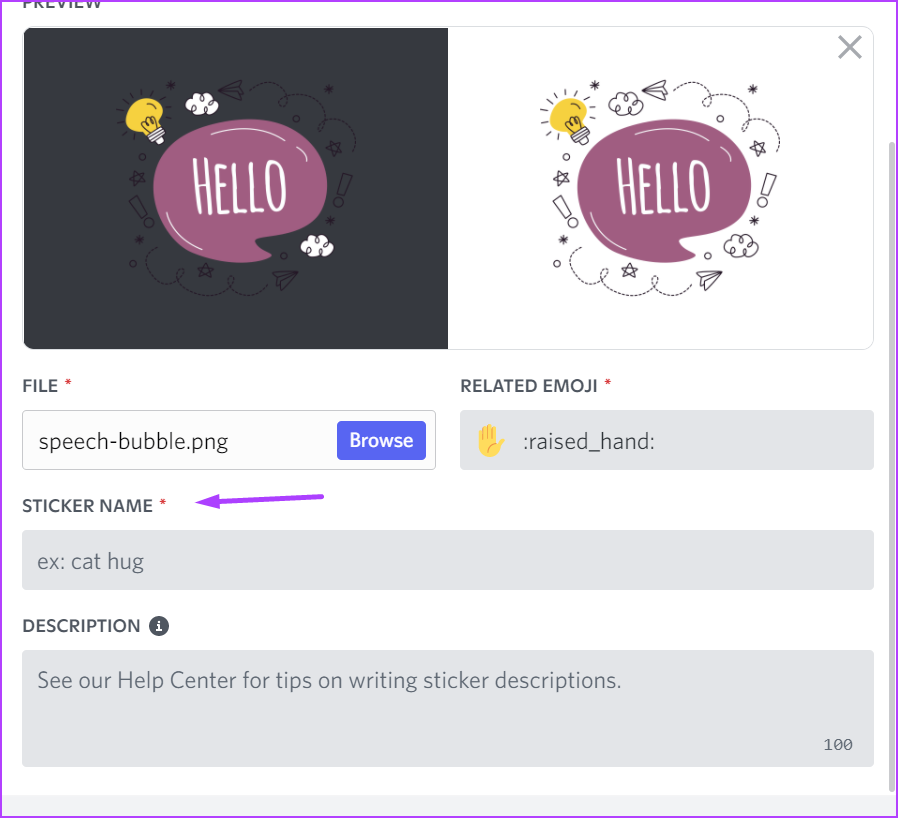
مرحله 13: برای استیکر خود توضیحاتی ارائه دهید تا به دسترسیپذیری کمک کند.
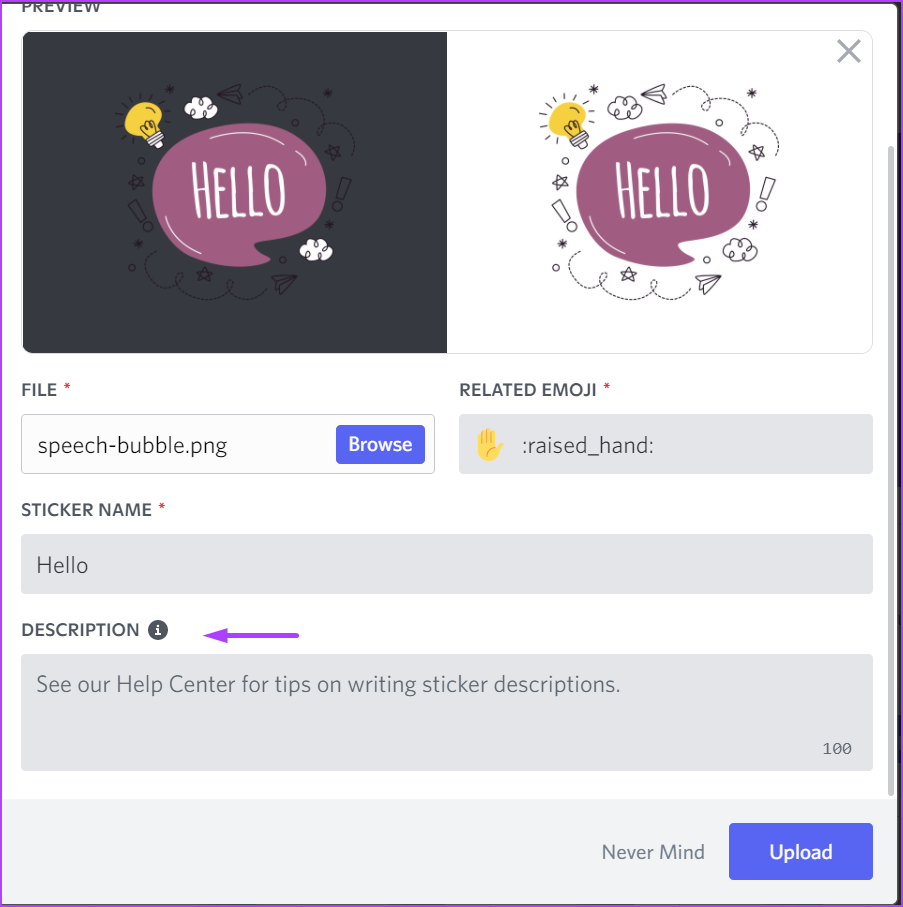
مرحله 14: روی uploadکلیک کنید تا استیکر جدید خود را در سرور ذخیره کنید.
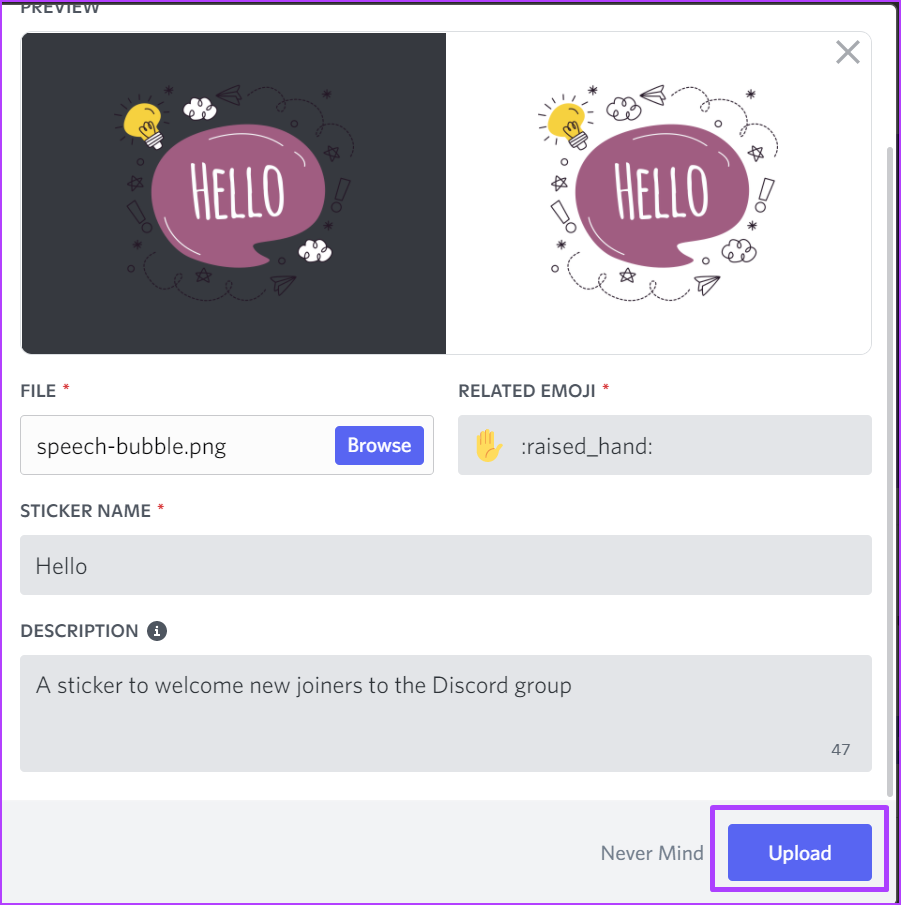
نحوه استفاده از استیکرها در کانال دیسکورد
برای کاربران دیسکورد، میتوانید از کانالهای متنی به استیکرهای سرور خود دسترسی داشته باشید. اگر می خواهید از استیکر یک سرور روی سرور دیگر استفاده کنید، مطمئن شوید که Nitro دارید. در اینجا نحوه استفاده از استیکر ها آورده شده است:
مرحله 1: در رایانه شخصی خود، روی منوی Start کلیک کنید و Discord را جستجو کنید.
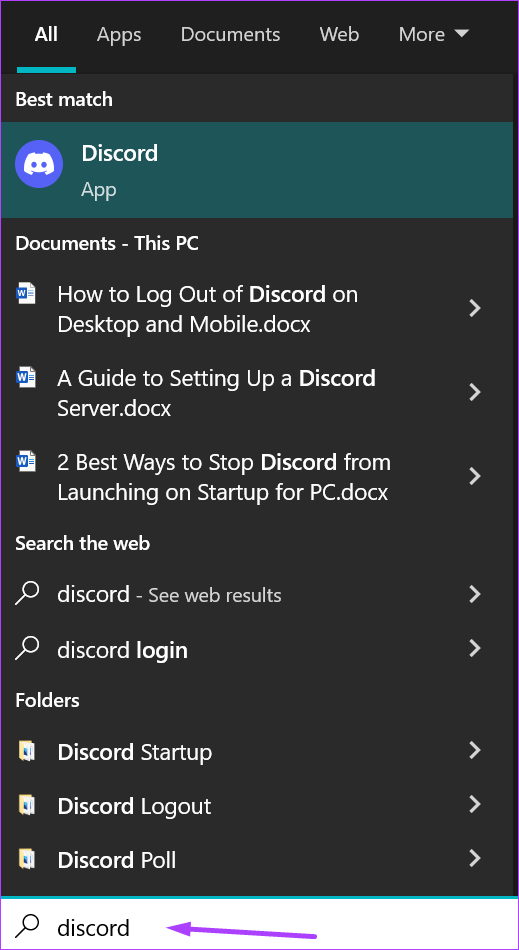
مرحله 2: روی Open کلیک کنید تا برنامه Discord از نتایج اجرا شود.
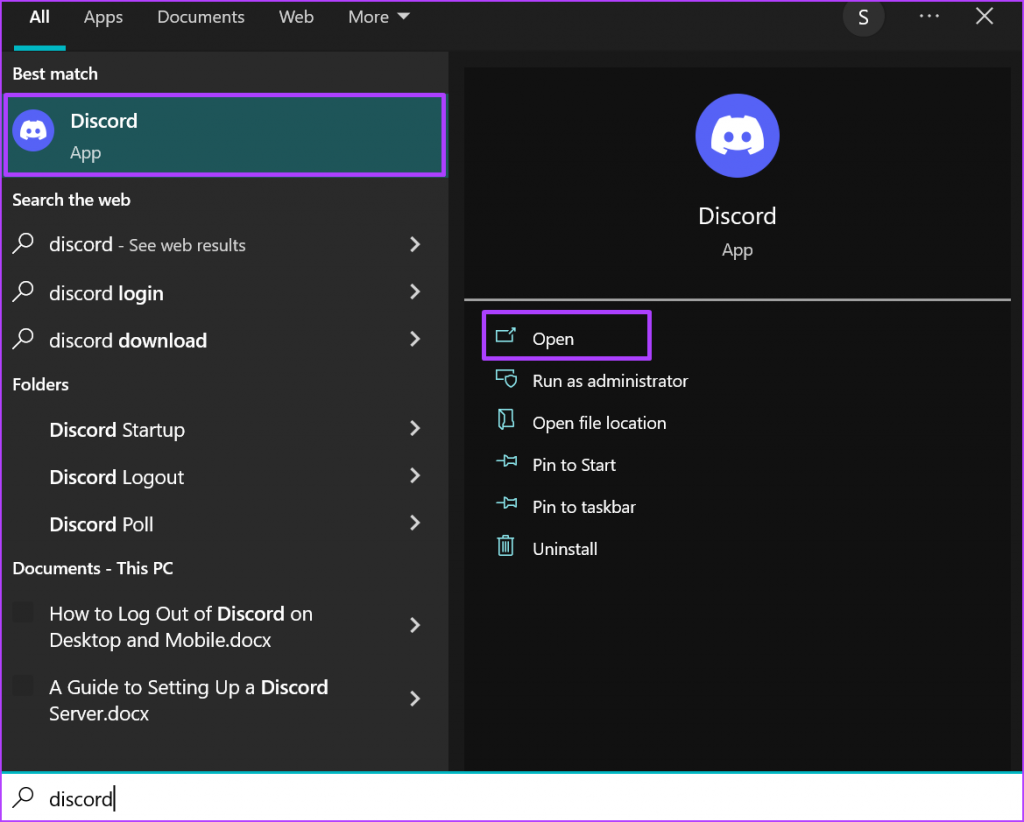
مرحله 3: در سمت چپ برنامه Discord، روی سرور خود کلیک کنید تا آن را باز کنید.
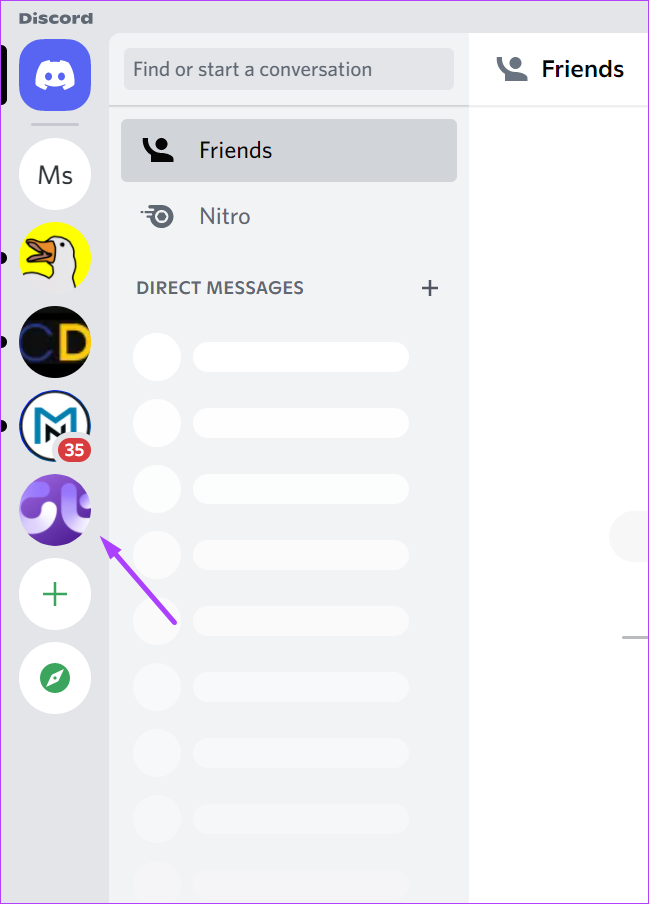
مرحله 4: منوی کشویی کنار Text Channels را انتخاب کنید و کانالی را که می خواهید استیکر را به آن ارسال کنید انتخاب کنید.
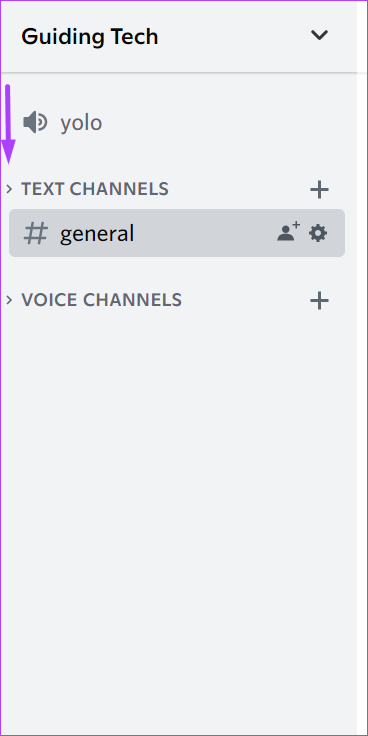
مرحله 5: در کانال متن، روی نماد استیکر در پایین صفحه کلیک کنید.
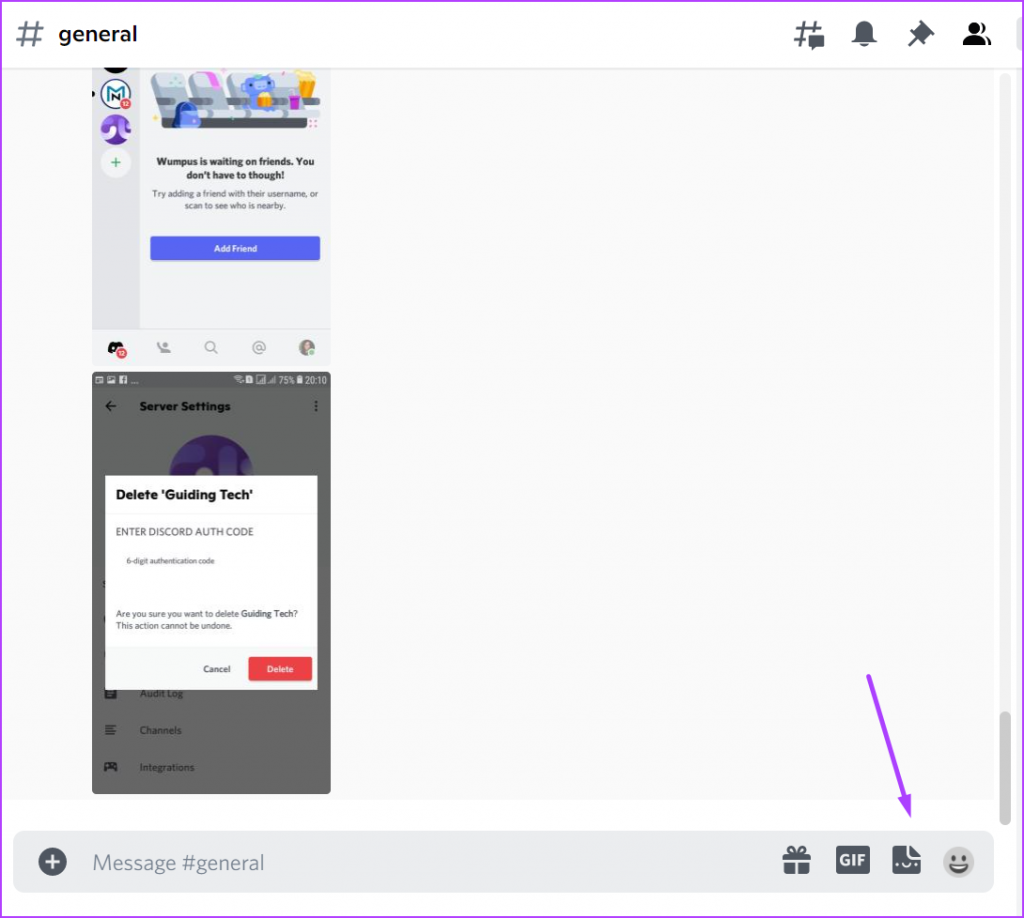
مرحله 6: سرور خود را در سمت چپ پنجره انتخاب کنید تا تمام برچسب های سرور خود را مشاهده کنید.
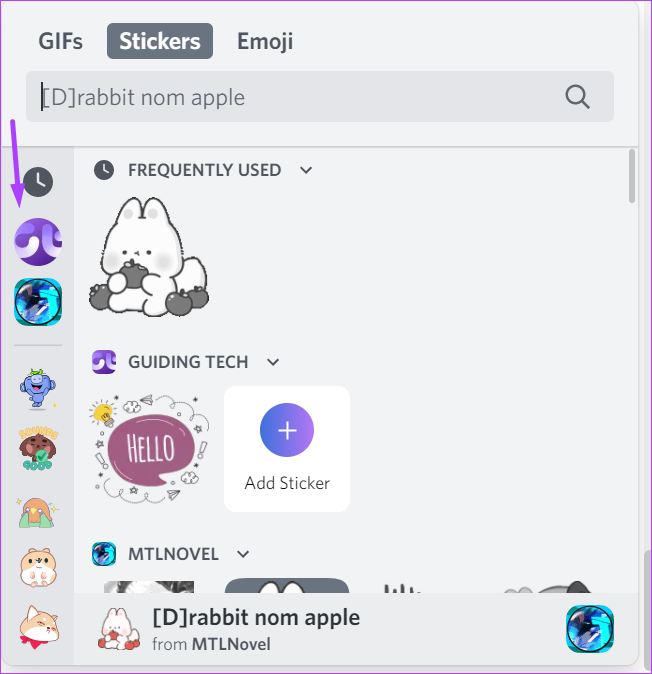
مرحله 7: روی استیکر دلخواه خود کلیک کنید تا به کانال ارسال شود.
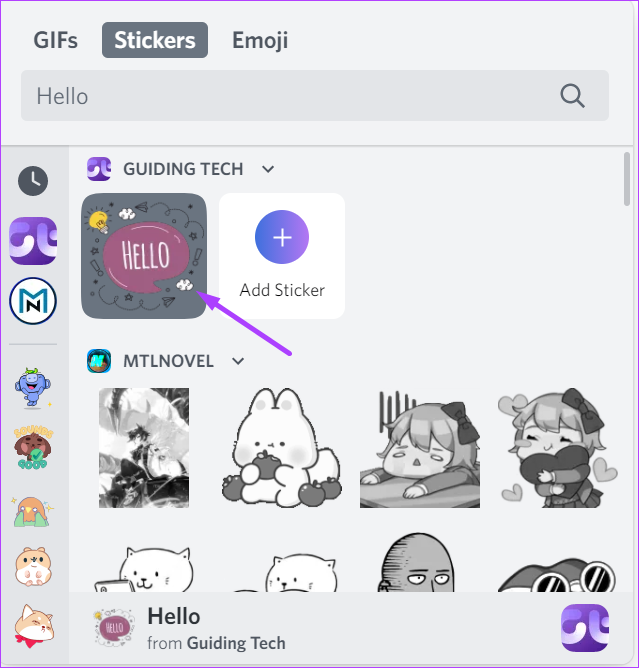
نحوه متحرک سازی استیکرها در سرور دیسکورد
دو فرمت استیکر در Discord مجاز است. APNG وPNG. ای پی ان جی نشان دهنده استیکرهای متحرک است، در حالی که png نشان دهنده استیکرهای بدون انیمیشن است. اگر استیکرهای شما APNG هستند، اما متوجه میشوید که هنگام استفاده از آنها متحرک نمیشوند، کارهایی که میتوانید انجام دهید این است:
مرحله 1: در رایانه شخصی خود، روی منوی Start کلیک کنید و Discord را جستجو کنید.
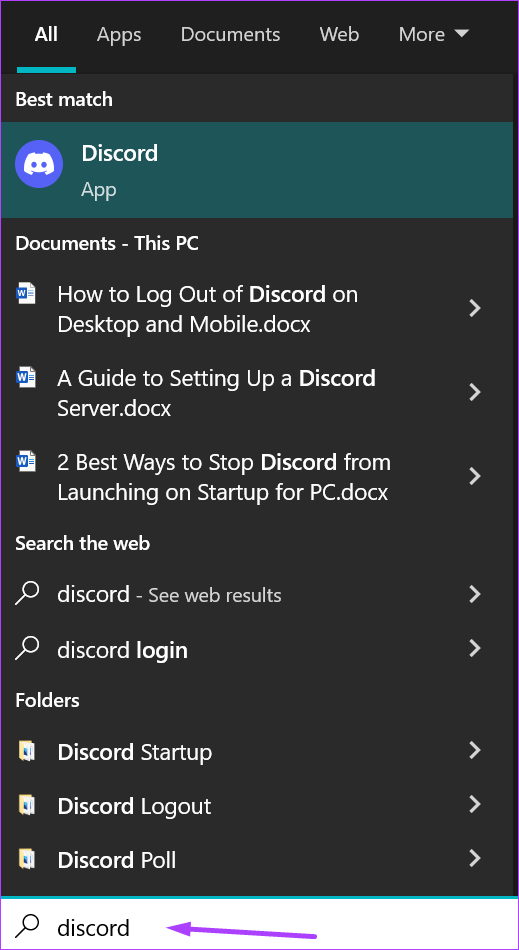
مرحله 2: روی Open کلیک کنید تا برنامه Discord از نتایج اجرا شود.
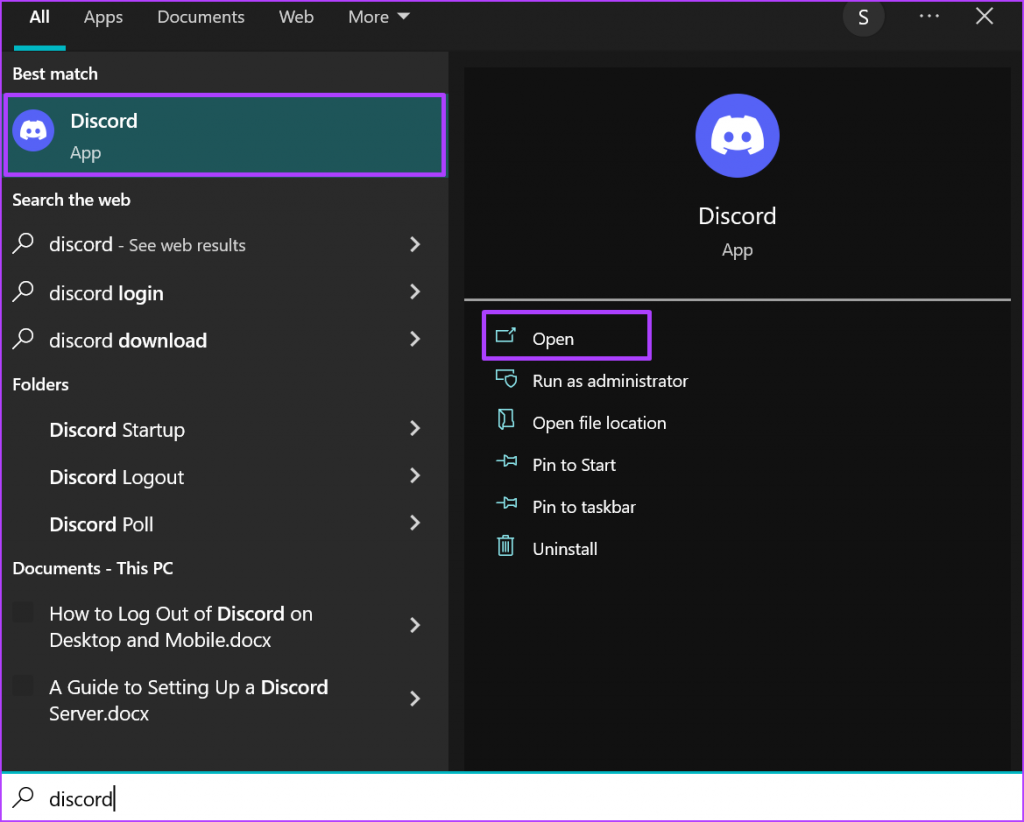
مرحله 3: روی تنظیمات کاربر (آیکون چرخ دنده) در گوشه پایین سمت راست کلیک کنید.
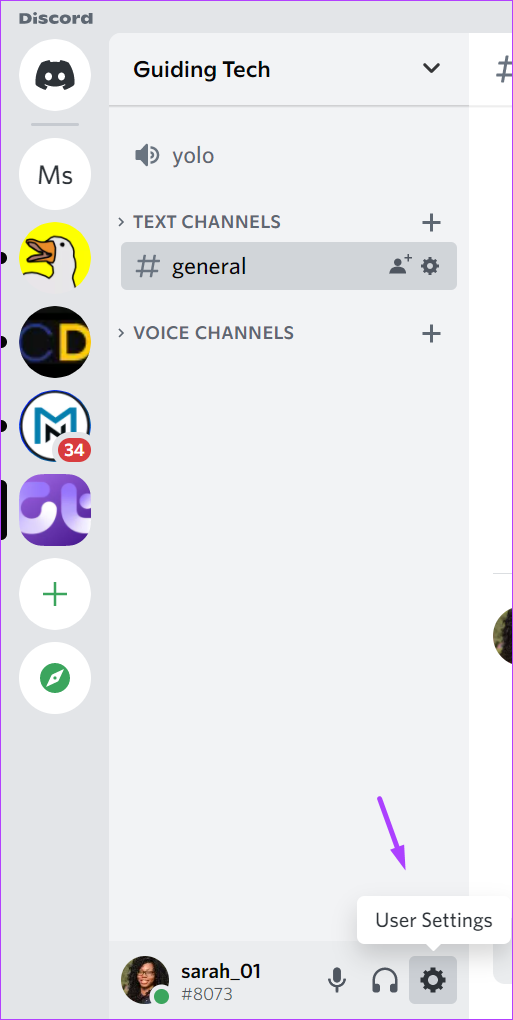
مرحله 4: به قسمت تنظیمات برنامه بروید و روی Accessibility کلیک کنید.
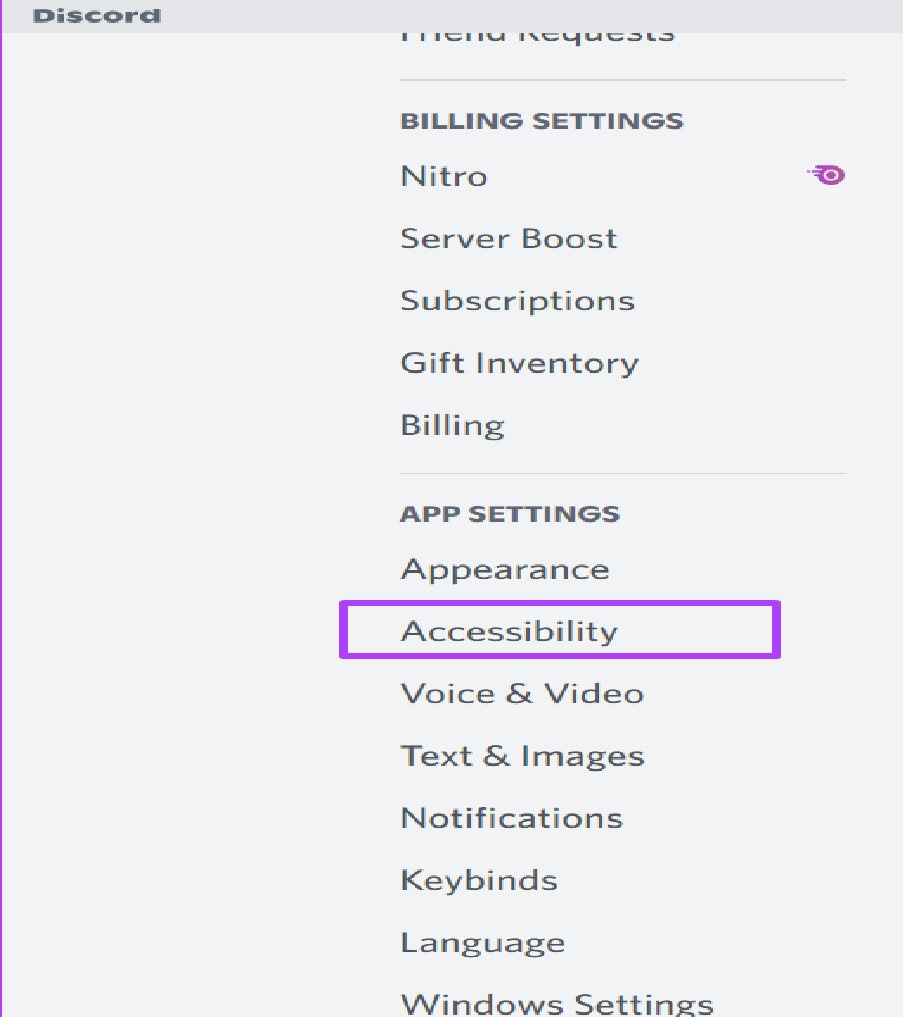
مرحله 5: تنظیمات Accessibility را به Stickers پایین بیاورید.
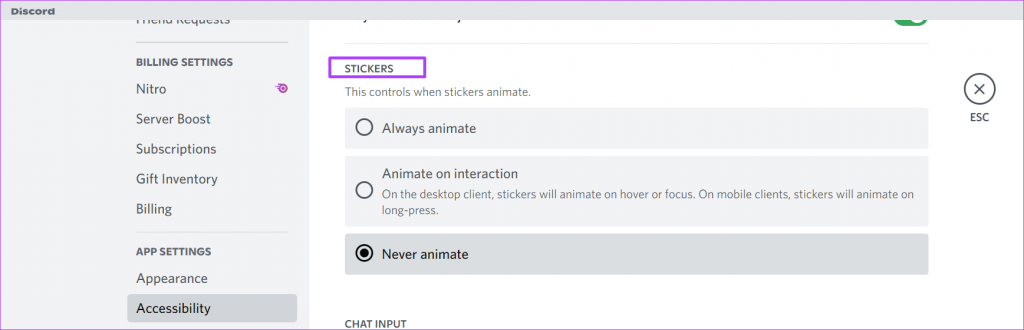
مرحله 6: برای اطمینان از متحرک شدن استیکرهای فایل APNG در هنگام استفاده، بین Always Animate یا Animate on Interaction یکی را انتخاب کنید.
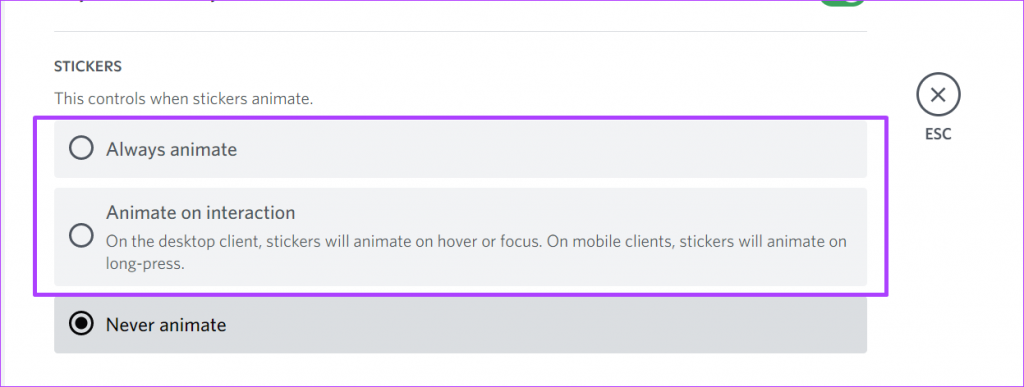
مرحله 7: روی دکمه Esc در صفحه کلیک کنید تا با استیکرهای خود به کانال متن بازگردید. می توانید بررسی کنید که آیا برچسب های APNG شما متحرک هستند یا خیر.
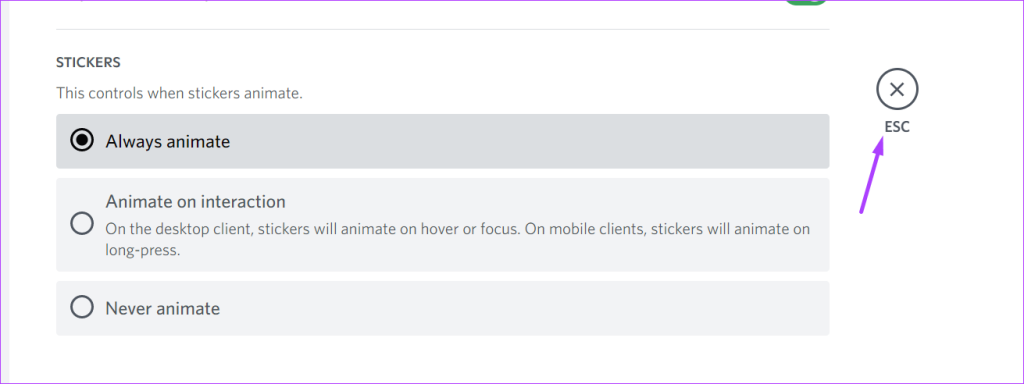
سخن آخر
اگر گزینه آپلود یا استفاده از استیکرها را در سرور و کانال Discord خود ندارید، ممکن است به این دلیل باشد که برنامه شما به روز نیست. همچنین ممکن است به این دلیل باشد که Discord شما به روز نشد . برای رفع مشکل میتوانید Discord را دوباره نصب کنید یا حافظه پنهان خود را پاک کنید.


دیدگاه ها